
De cando en vez, ocorren varios problemas e fallos no SO móbil Android e algúns deles están asociados coa instalación e / ou actualización de aplicacións, ou mellor, coa falta de capacidade para facelo. Entre eles está un erro co código 24, do que falaremos hoxe.
Corriximos o erro 24 en Android
Só hai dúas razóns para o problema ao que se dedica o noso artigo: a descarga interrompida ou a eliminación incorrecta da aplicación. Tanto no primeiro coma no segundo caso, os ficheiros e datos temporais poden permanecer no sistema de ficheiros do dispositivo móbil, que non interfire só coa instalación normal de novos programas, senón que afectan negativamente o funcionamento de Google Play Store.
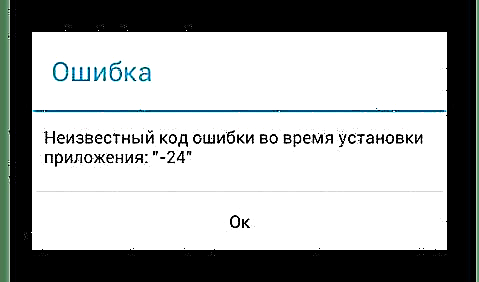
Non hai moitas opcións para corrixir o código de erro 24, e a esencia da súa implementación é eliminar o chamado lixo de ficheiros. Isto é o que faremos a continuación.
Importante: Antes de continuar coas recomendacións que aparecen a continuación, reinicie o dispositivo móbil. É moi posible que despois de reiniciar o sistema, o problema non che moleste.

Vexa tamén: Como reiniciar Android
Método 1: Borrar datos de aplicacións do sistema
Dado que o erro 24 ocorre directamente na Google Play Store, o primeiro que debes solucionar é eliminar os datos temporais desta aplicación. Unha acción tan sinxela permite desfacerse da maioría dos erros comúns na tenda de aplicacións, que xa escribimos repetidamente no noso sitio web.
Vexa tamén: Resolución de problemas no traballo de Google Play Market
- De calquera xeito conveniente, aberto "Configuración" o teu dispositivo Android e vai á sección "Aplicacións e notificacións"e dende ela ata a lista de todas as aplicacións instaladas (pode ser un elemento de menú separado, pestana ou botón).
- Na lista de programas que se abre, busque Google Play Store, fai clic no seu nome e logo vai á sección "Almacenamento".
- Toca no botón Borrar cachée despois dela - Borrar datos. Confirma as túas accións nunha xanela emerxente cunha pregunta.

Nota: Nos teléfonos intelixentes que utilizan a última versión de Android (9 Pie) no momento deste escrito, en lugar dun botón Borrar datos será "Limpar o almacenamento". Premendo sobre el, pode Elimina todos os datos - Só tes que usar o botón do mesmo nome.
- Volva á lista de todas as aplicacións e atopa Google Play Services. Siga os mesmos pasos con eles como coa Play Store, é dicir, borre a caché e os datos.
- Reinicie o dispositivo móbil e repita os pasos que deron como resultado un erro co código 24. É moi probable que se arranxe. Se isto non sucede, continúe co seguinte método.




Método 2: Borrar datos do sistema de ficheiros
Os datos sobre o lixo sobre os que escribimos na introdución, despois dunha instalación interrompida da aplicación ou un intento fallido de desinstalala, poden permanecer nun dos seguintes cartafoles:
datos / datos- se a aplicación estivo instalada na memoria interna dun smartphone ou tableta;sdcard / Android / data / data- se a instalación se realizou nunha tarxeta de memoria.
Non poderás acceder a estes directorios a través do xestor de ficheiros estándar e, polo tanto, terás que usar unha das aplicacións especializadas, das que falaremos máis adiante.
Opción 1: empregada SD
Unha solución bastante eficaz para limpar o sistema de ficheiros Android, buscar e corrixir erros, que funciona en modo automático. Coa súa axuda, sen moito esforzo, pode borrar datos innecesarios, incluídas as situacións indicadas anteriormente.
Descarga SD Maid da Google Play Store
- Instala a aplicación usando a ligazón superior e execútala.
- Na ventá principal, toque o botón "Escanear",

conceder acceso e permisos solicitados na xanela emerxente e logo faga clic Feito.
- Ao final da proba, faga clic no botón Corre agorae logo "Inicio" na xanela emerxente e agarde a que se limpe o sistema e se corrixan os erros detectados.

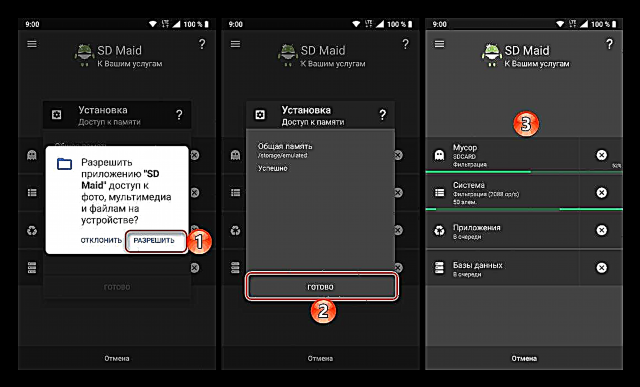

Reinicie o teléfono intelixente e intente instalar / actualizar aplicacións que antes atoparon o erro que consideramos co código 24.
Opción 2: Administrador de ficheiros con acceso raíz
Case o mesmo que fai SD Maid en modo automático, podes facelo ti mesmo usando o xestor de ficheiros. Certo, unha solución estándar non funcionará aquí, xa que non proporciona o nivel de acceso adecuado.
Vexa tamén: Como obter dereitos do Superuser en Android
Nota: Os seguintes pasos só son posibles se tes acceso raíz (dereitos do Superuser) no dispositivo móbil. Se non os ten, use as recomendacións da parte anterior do artigo ou lea o material facilitado pola ligazón anterior para obter os permisos necesarios.
Xestores de ficheiros de Android
- Se aínda non está instalado un administrador de ficheiros de terceiros no seu dispositivo móbil, consulta o artigo indicado na ligazón anterior e selecciona a solución adecuada. No noso exemplo empregarase o bastante popular ES Explorer.
- Inicie a aplicación e percorra un dos camiños indicados na introdución deste método, segundo onde estean instaladas as aplicacións - á memoria interna ou a unha unidade externa. No noso caso, este é un directorio
datos / datos. - Busca nel o cartafol da aplicación (ou das aplicacións) coa instalación da cal se atopa o problema actualmente (mentres que non debería aparecer no sistema), ábreo e elimina todos os ficheiros contidos un por un. Para iso, seleccione o primeiro cun toque longo, logo toque os outros e faga clic no elemento "Cesta" ou selecciona o elemento correspondente á eliminación no menú xestor de ficheiros.

Nota: Para buscar o cartafol desexado, céntrese no seu nome despois do prefixo "com" Indicarase o nome orixinal ou lixeiramente modificado (abreviado) da aplicación que busca.
- Volva un paso e elimina o cartafol da aplicación, só tes que seleccionalo cun toque e usar o elemento correspondente no menú ou na barra de ferramentas.
- Reinicie o dispositivo móbil e intente reinstalar o programa co que antes había algún problema.
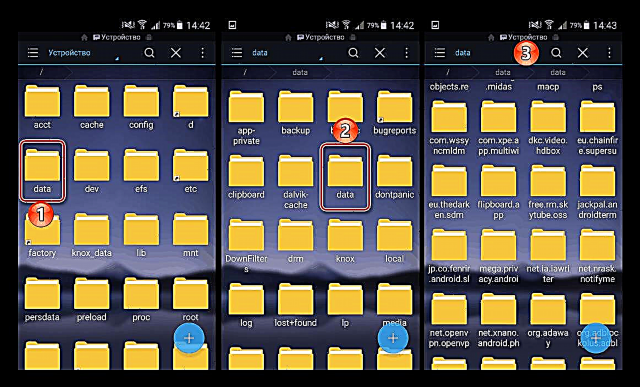


Despois de completar os pasos descritos en cada un dos métodos anteriores, o erro 24 xa non lle incomodará.
Conclusión
O código de erro 24 considerado no marco do noso artigo hoxe está lonxe do problema máis común no sistema operativo Android e Google Play Store. Na maioría das veces xorde en dispositivos relativamente antigos, afortunadamente, a súa eliminación non causa dificultades especiais.














